简介
智达云工具箱里面放了大量的常用插件。智达云工具箱包含打开高版本、另存旧版、复制模型路径、打开模型所在文件夹 、清理所有页面、清理未使用 、批量推拉、焊接 、一键封面、批量群组转组件 、离散线面成组(各自成组) 、螺旋线 、Z轴归零(压平)、建组删除等几十个常用小工具。
| 图标 | 功能名称 | 功能介绍 |
|---|---|---|
| 打开高版本 | 点击该图标可以打开较高版本的skp文件,方便用户接受编辑高版本文件。 | |
| 批量转低版本 | 点击该图标批量处理文件夹里面的skp文件为低版本。 | |
| 另存8版本 | 点击该图标可以同时保存sketchup第8版本和当前版本。 | |
| 打开模型所在文件夹 | 点击该图标打开当前模型的所在文件夹。 | |
| 超级进入 | 打开鼠标下内部嵌套组件 | |
| 超级退出 | 退出所有群组和组件。 | |
| 孤立选择 | 选择物体,点击该图标只显示选择物体,其它物体隐藏。 | |
| 隐藏其他组件模式 | 点击打开或关闭在编辑组或组件时隐藏其他组件模式。 | |
| 焊接/自动焊接/批量焊接/焊接线条 | 先选中一些线,点击该图标焊接为曲线 | |
| 封面/封面工具 | 先选中一些线,点击该图标进行封面 | |
| 滑动翻面 | 点击该图标激活工具,鼠标滑动物体表面进行翻面。 | |
| 自动翻面 | 点击图标设置自动翻面模式(正常、中等、高)点击确定即可 | |
| 寻找断线/查找线头 | 点击该图标找到断线。 | |
| 闭合断线 | 点击该图标根据窗口误差范围,是否删除断线来闭合断线。 | |
| 删除单线 | 点击该图标删除单线 | |
| 删除辅助线/复制点 | 点击该图标如果有选择,删除选择集中辅助线/复制点,否则删除所有的辅助线/复制点 | |
| 修复直线 | 先选中线,点击该图标把断线修复为直线 | |
| 合并共面线/删共面线 | 先选中面上的线,点击该图标把共面的线删除掉。 | |
| 清理页面 | 点击该图标,删除清理所有的页面 | |
| 清理未使用 | 点击该图标,清理未使用的图层,组件,样式,材质,刷新管理器缓存 | |
| 一键模型瘦身 | 点击图标可以快速缩减模型大小 | |
| 删除动态组件属性 | 点击该图标,删除动态组件动态参数属性 | |
| 实体修复 | 点击可以检查并修复实体 | |
| 清理组件实例名称 | 清理组件实例名称 | |
| 超级唯一化 | 可以将组或组件唯一化 | |
| 超级图层设置 | 选择物体可以将线面组件放置到指定图层 | |
| 批量推拉 | 先选择面,点击该图标,点击确定两点推拉。 | |
| Z轴归零/Z轴压平 | 先选择物体,点击该图标,压平物体。 | |
| 批量群组转组件 | 选中群组,点击该图标,将群组转为组件。 | |
| 离散线面成组 | 点击该图标使离散的线面各自成组 | |
| 路径垂面 | 点击该图标,点击线,生成垂直于该线的面。按Table键切换正方形,圆形,自定义面。 | |
| 螺旋线 | 点击图标设置参数绘制螺线线。 | |
| 标记圆心 | 可以选择圆,点击该图标标记圆心,也可以确定两点标记圆心 | |
| 贴图位置调整 | 点击图标激活工具,选择贴图进行调整 | |
| 优化贴图 | 点击图标激活工具,进行贴图优化,贴图瘦身 | |
| 删除材质 | 首先选择材质,点击图标可以删除材质 | |
| 通过吸管删除指定材质 | 点击图标激活工具,通过吸管选择删除的材质 | |
| 清理组件实例名称 | 点击图标激活工具,清理组件实例名称 | |
| SketchUp禁用中文输入法 | 点击激活该功能,禁用中文输入法后,大家就可以方便使用快捷键了 |
放在右键下面的菜单:
| 名称 | 功能介绍 |
|---|---|
| 穿透进入 | 在物体上右键点击穿透进入,可以直接穿透进去到该组件内 |
| 自动调整视图 | 在面上右键点击自动调整视图,可以根据所点击的面对齐视图 |
| 超级退出 | 在组件内,右键点击超级退出,直接退出所有组件层级 |
| 反选 | 在物体上右键点击反选则会把除了该物体的所有物体选中 |
| 仅选线 | 在选择集中过滤除了线以外的物体 |
| 仅选面 | 在选择集中过滤除了面以外的物体 |
| 封面 | 在物体上右键点击封面,即可封面 |
| 超级复制(面) | 在组件内的面会被复制到组件外 |
| 超级复制(线) | 在组件内的线会被复制到组件外 |
| 标记圆心(线) | 若选中的是一个圆,右键点击标记圆心即可得到圆心,否则确定两点标记圆心 |
| 标记圆心 | 若选中的是一个圆,右键点击标记圆心即可得到圆心,否则确定两点标记圆心 |
| 快速清理 | 选中物体,右键点击快速清理,会执行合并共面线,删除线材质,清理废线,修复直线 |
| 清理共面线 | 选中物体,右键点击清理共面线即可把在同一个面上的线清除掉 |
| 移置轴心 | 在物体上右键点击位置轴心,会把物体中心放到轴中心 |
智达云工具箱自带小工具
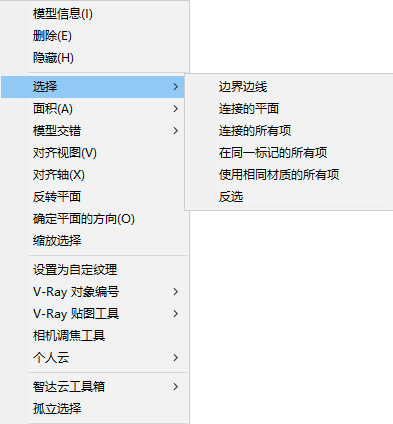
抖音教程
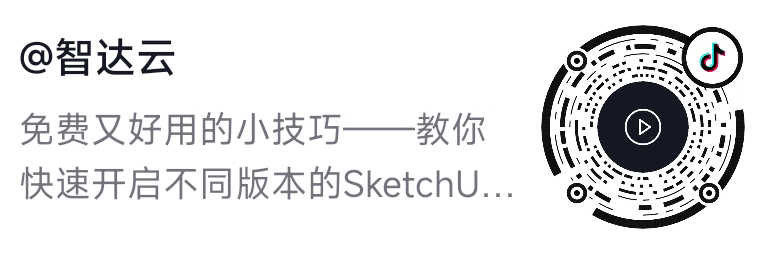
打开高版本
当前版本较低时
点击激活工具
选择需要转换的高版本
即可打开高版本
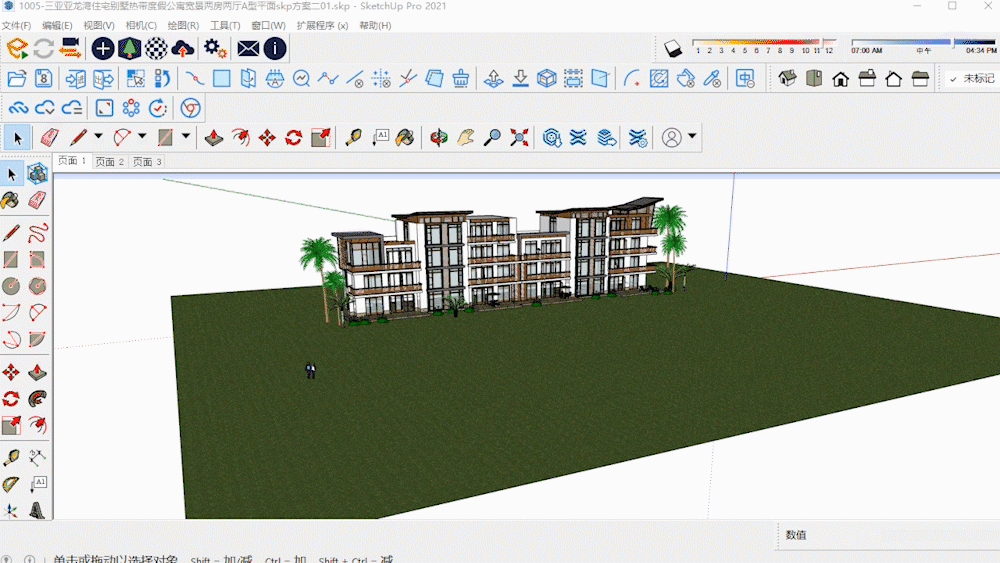
另存8版本
点击激活工具
一键保存SketchUp 8版本
以及当前版本
(可设置快捷键)
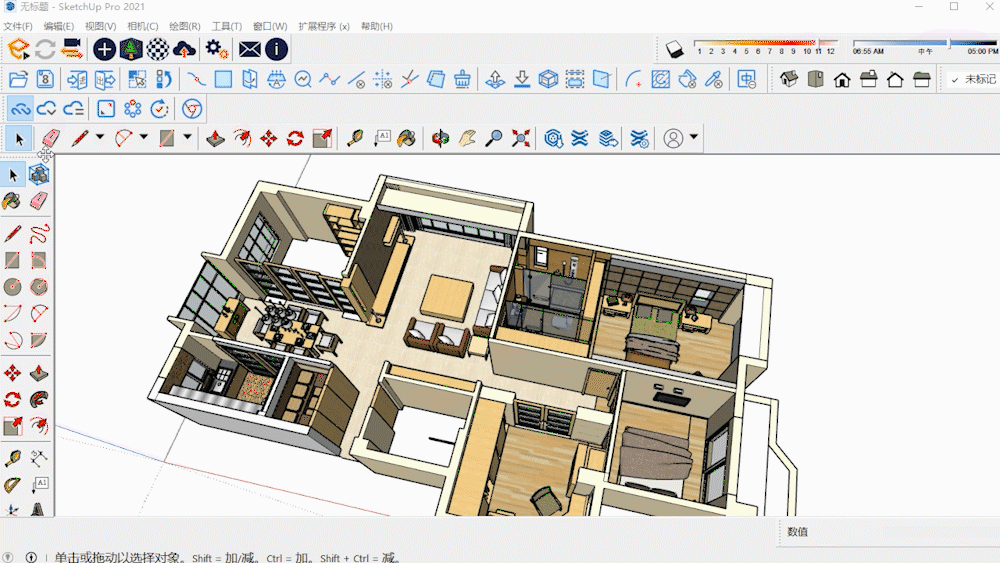
超级进入
激活工具
点击需要进入的模型
直接进入组件内模型所在
一键进入组件内部
避免多次操作
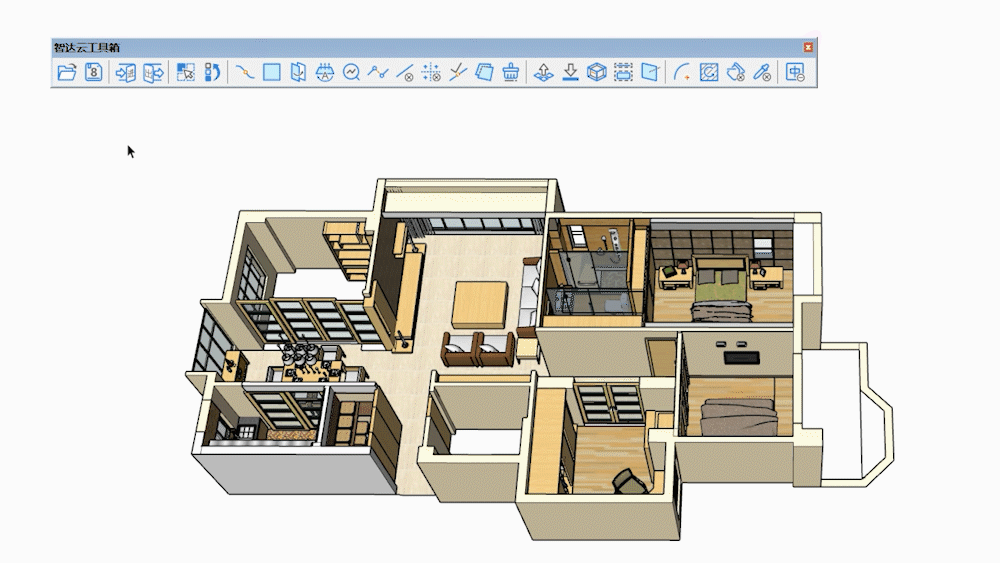
超级退出
在嵌套组件最内部时
激活工具
一键退出到组件外端
减少点击次数
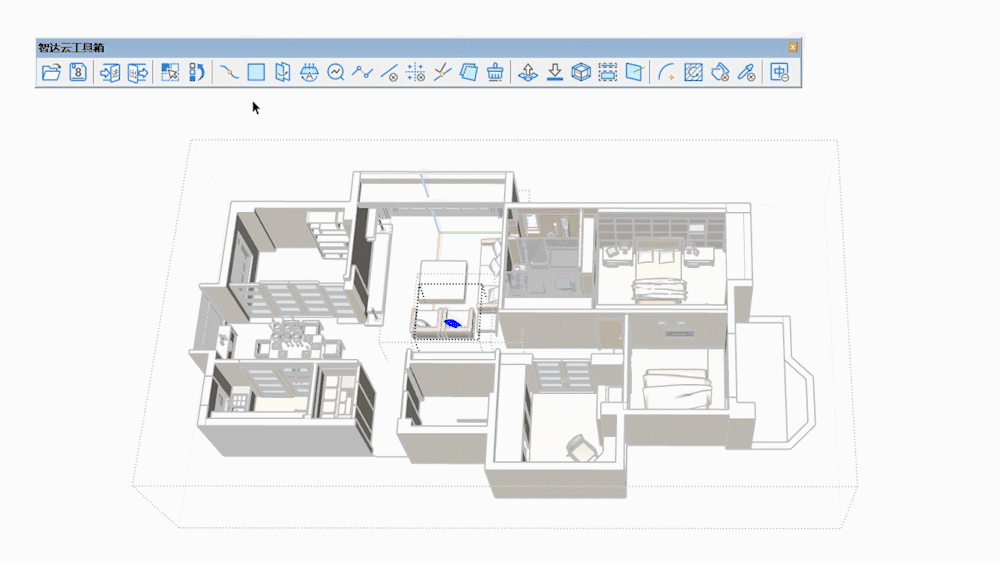
孤立选择
选择物体
激活工具
保留被选中物体隐藏其他
点击退出,隐藏恢复
(可单独编辑对象)
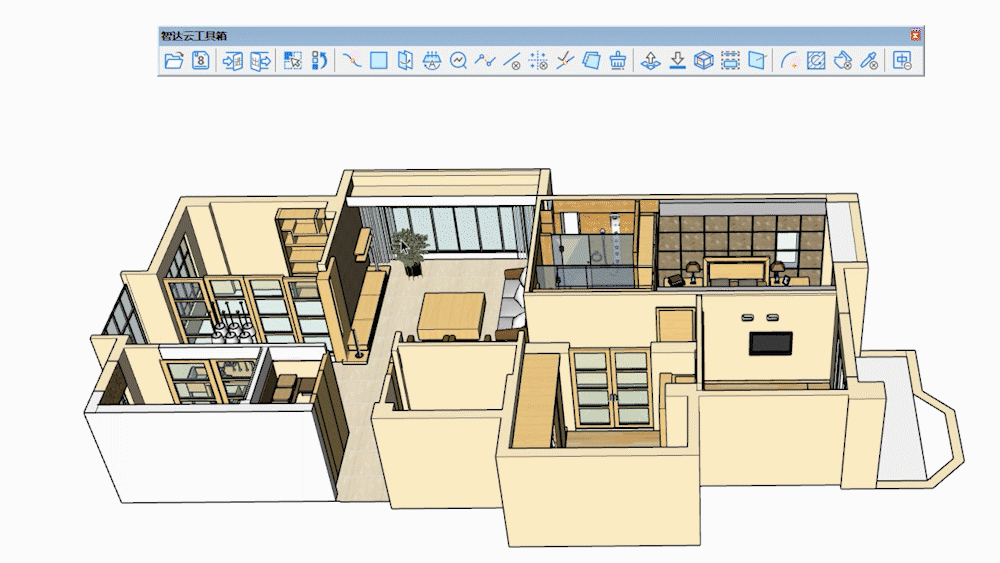
上一次选择
激活上一次选择工具
恢复上一步选择
(可记录6次选择)
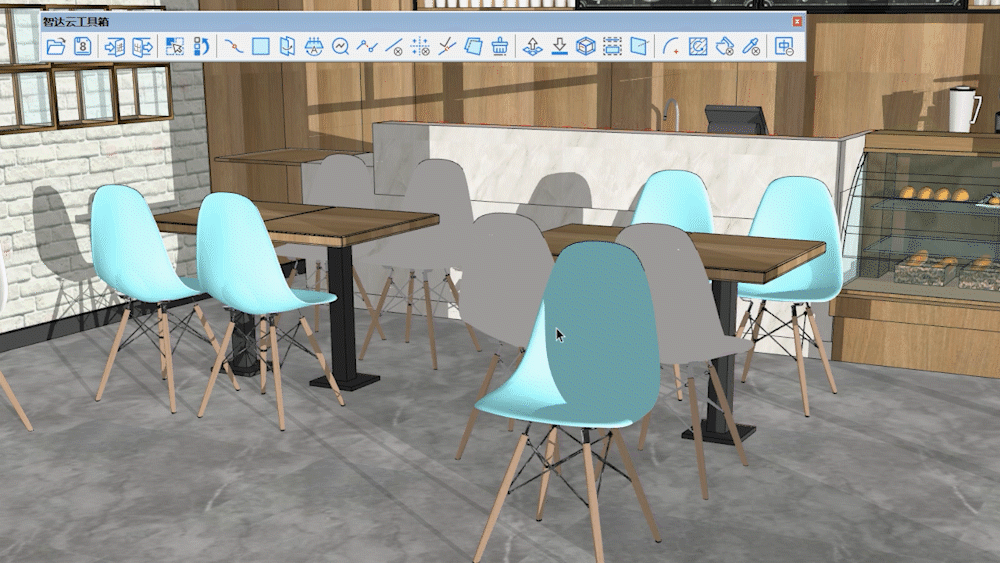
焊接
选中需要焊接的断线
点击激活工具
断线被焊接成曲线
(直/曲,边角都可)
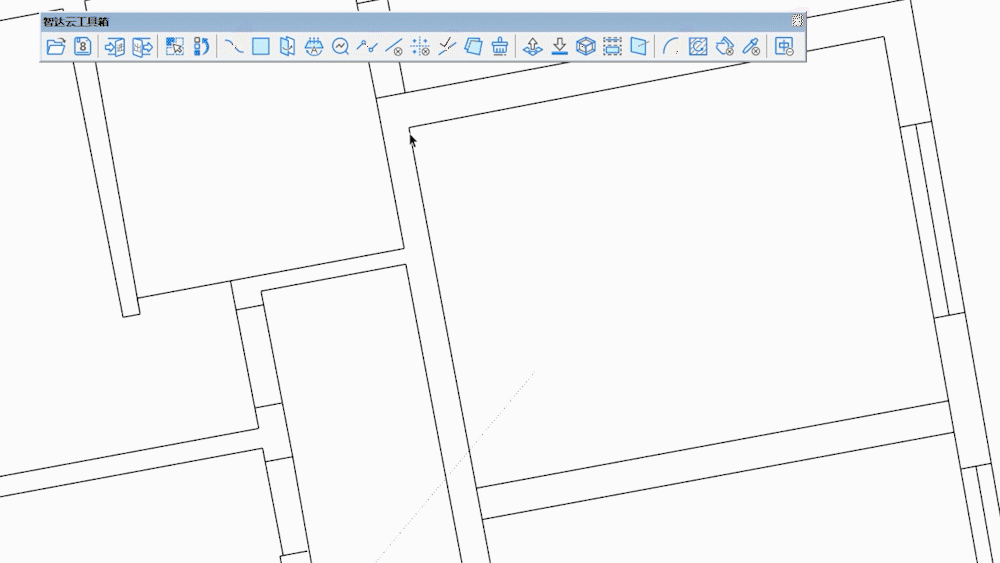
封面
选择需要封面的线
点击激活工具
破碎面被封好
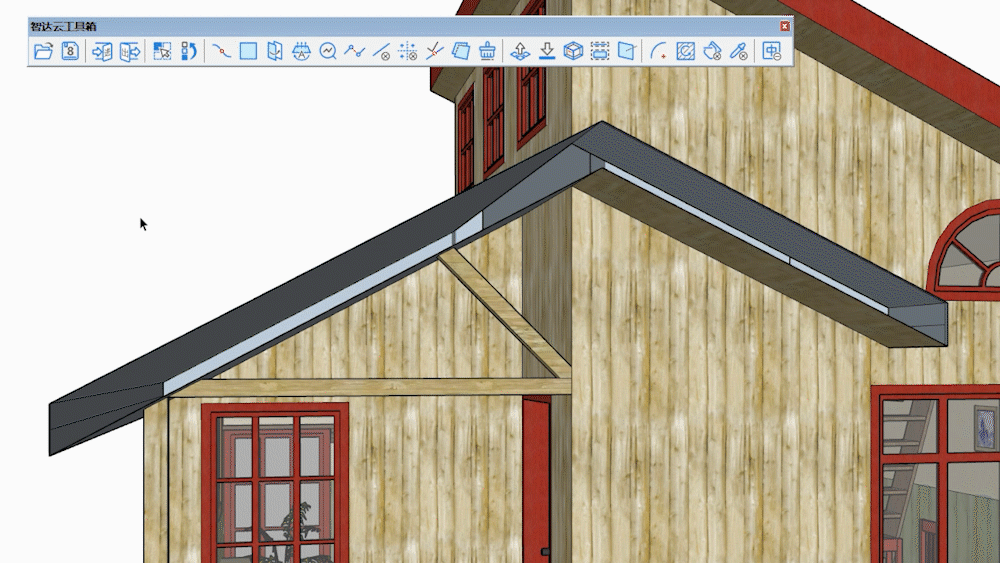
滑动翻面
点击激活工具
鼠标移至需要翻转的面上
点击面即可
实现指定面的翻转
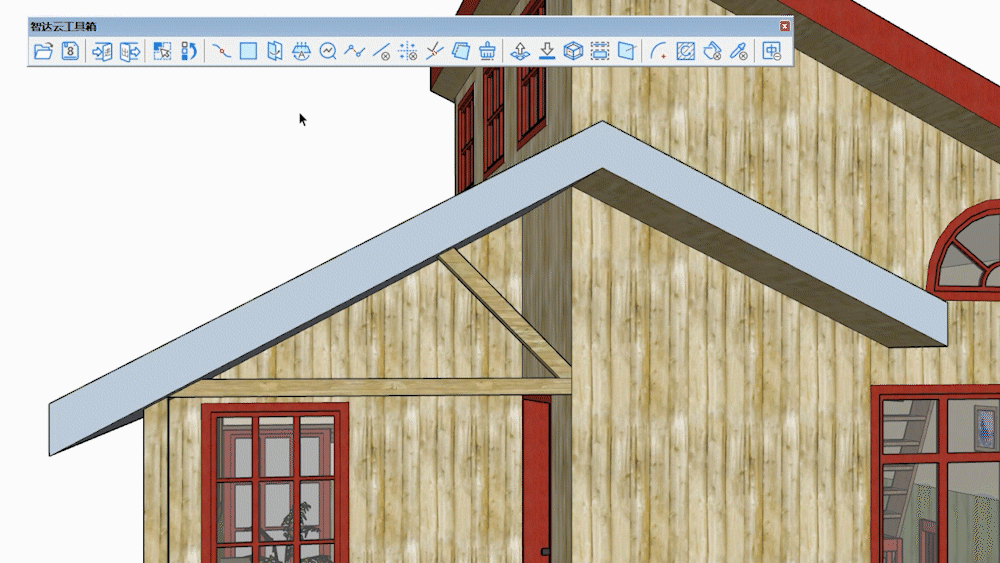
自动翻面
激活工具
面板自定义选择高、中等、正常模式
点击好后即可完成
对面进行自动翻转
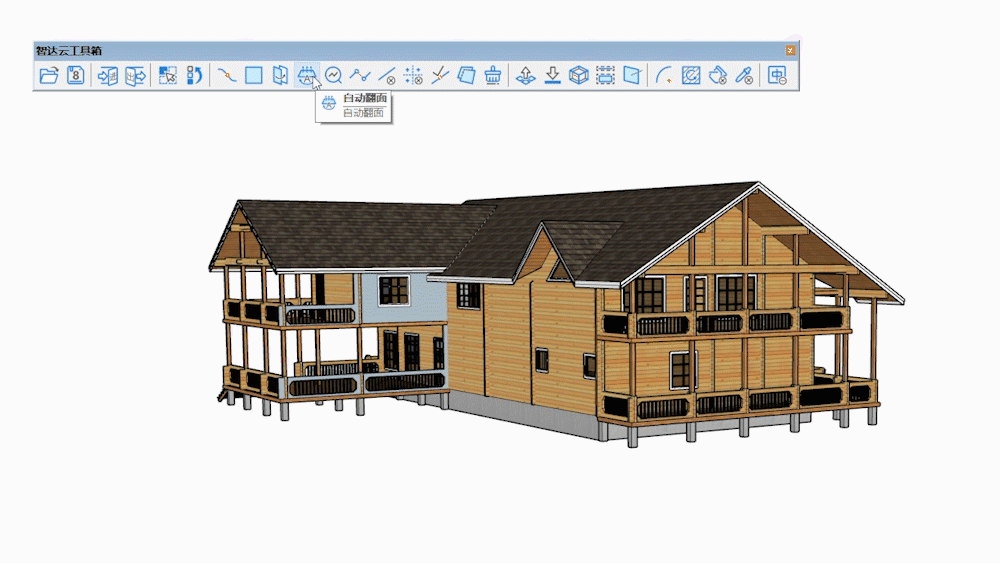
寻找断线
点击激活工具
当前场景断线皆显示
并用蓝色圆圈表示
(左侧显示开放端点数等
同时生成最佳解决方案及提示)
快速实现断线连接
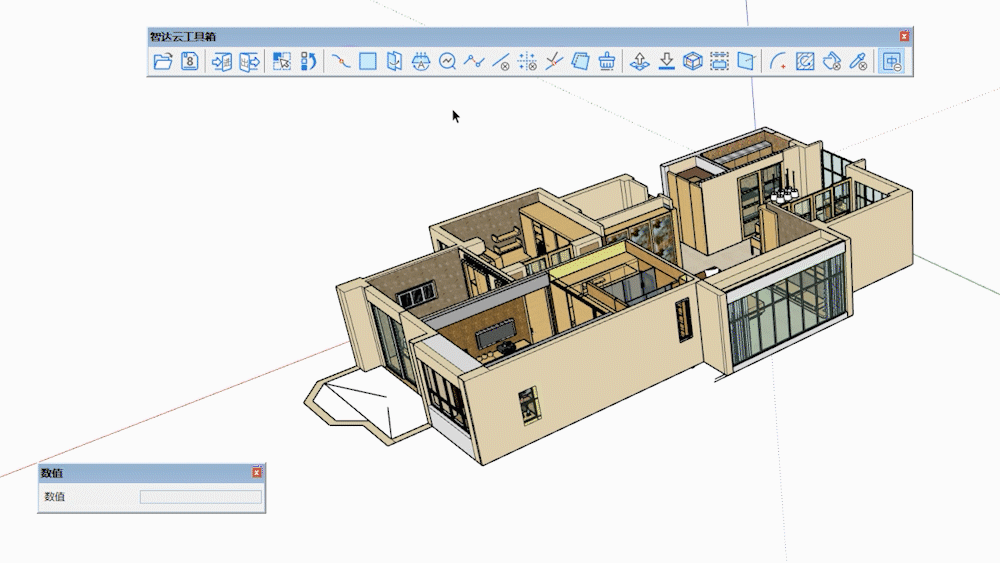
闭合断线
点击激活工具
设置误差距离
选择是/否删除断线
即可对断线进行闭合操作
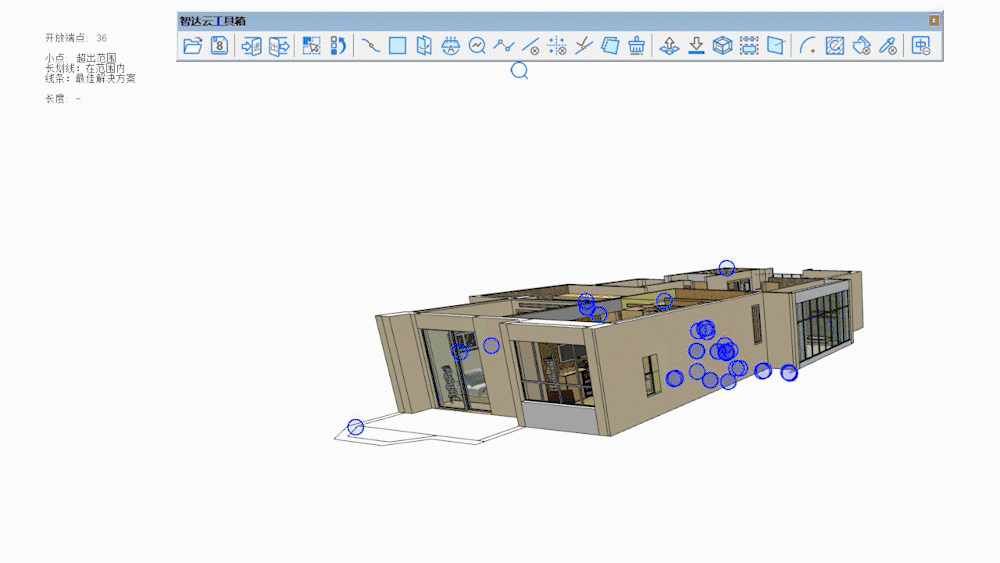
删除单线
点击激活工具
删除多余单线
(提示共删除多少单线)
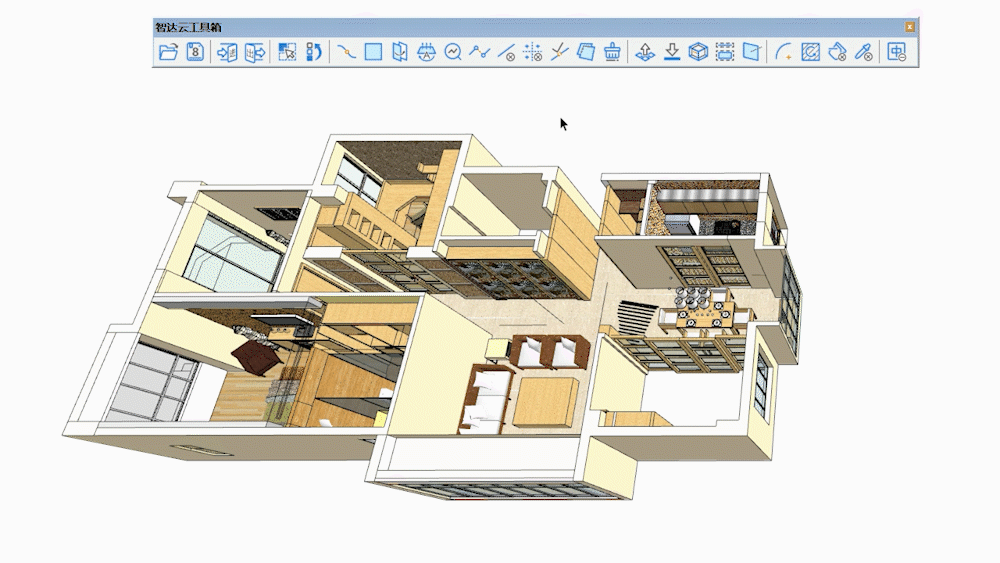
删除辅助线/辅助点
选中需要删除的辅助线/点
激活工具
被选中的辅助点删除
(未选中情况下当前场景
辅助线/点皆被删除)
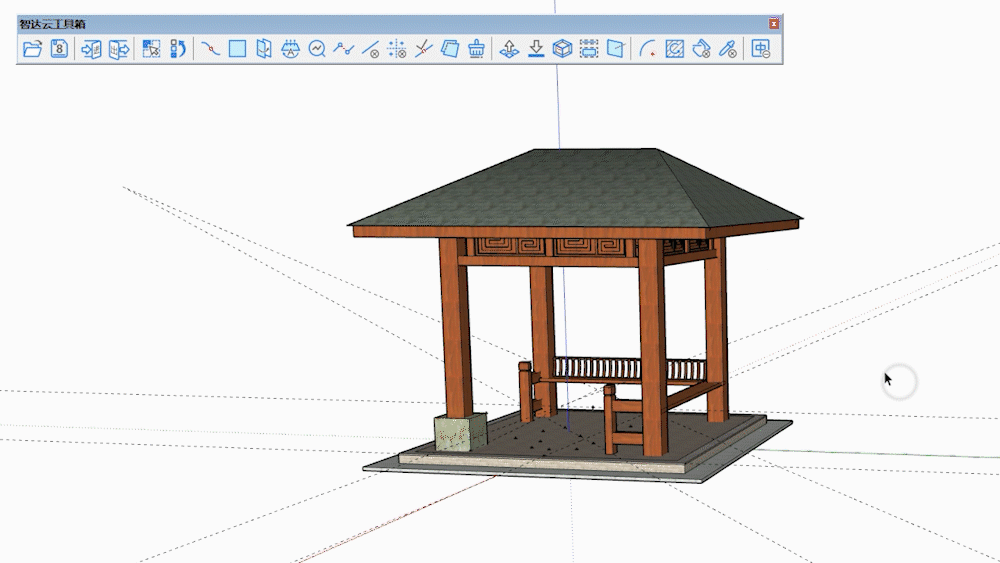
修复直线
选中断线
激活工具
断线被修复
(对象只能是直线)
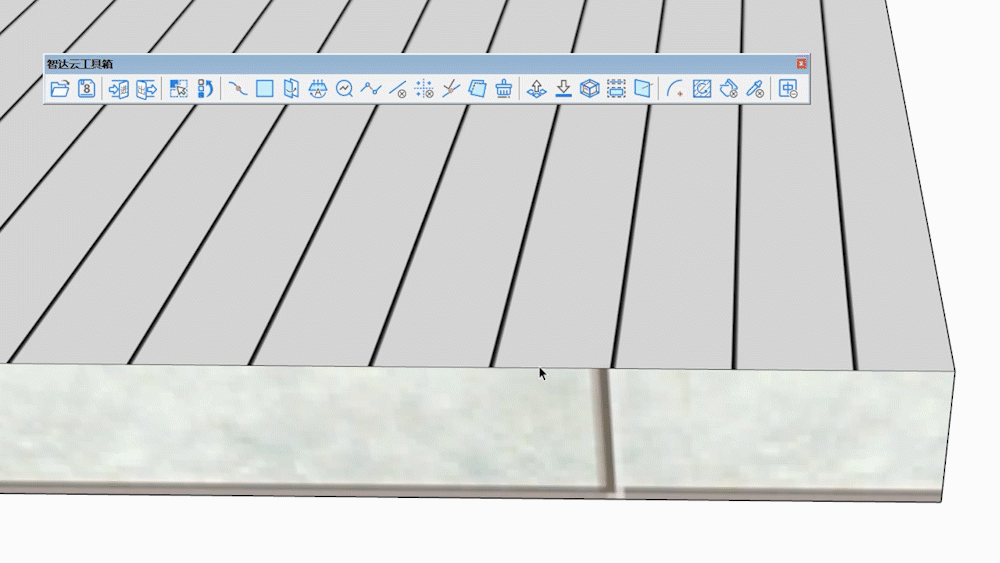
合并共面线
选中需要清理的面
激活合并共面线工具
一键合并共面线
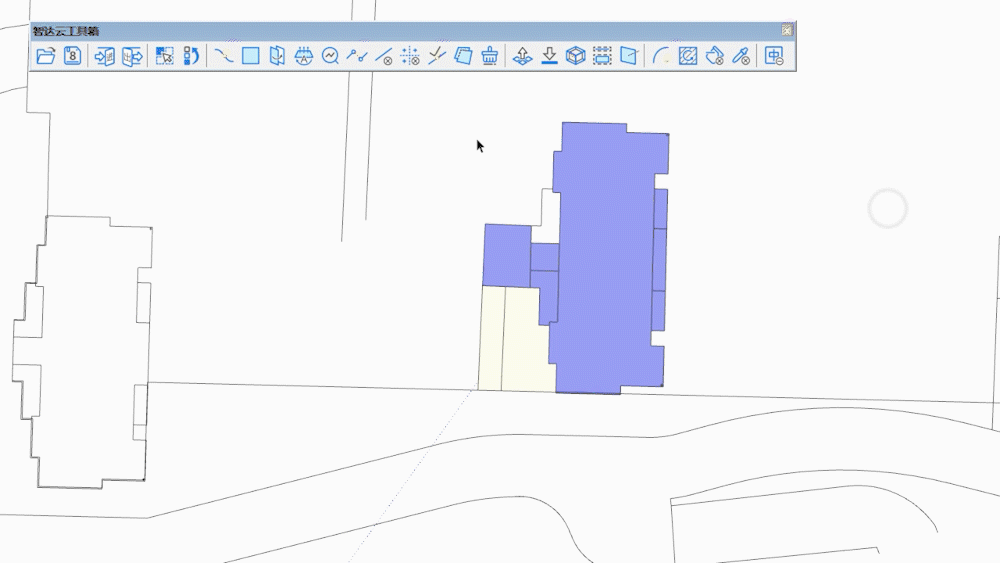
清理未使用
点击激活工具
当前未使用的图层、组件、样式
材质被清理
刷新管理器缓存
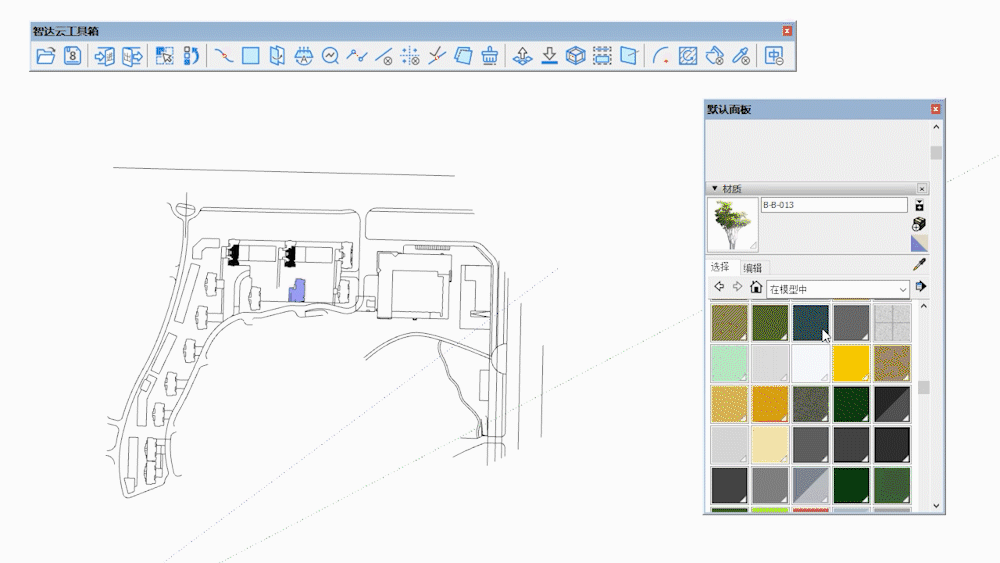
批量推拉
选择需要推拉的面
点击激活工具
(右键选择锁定到面方向
成组进行自定义推拉)
对选中面进行快捷推拉
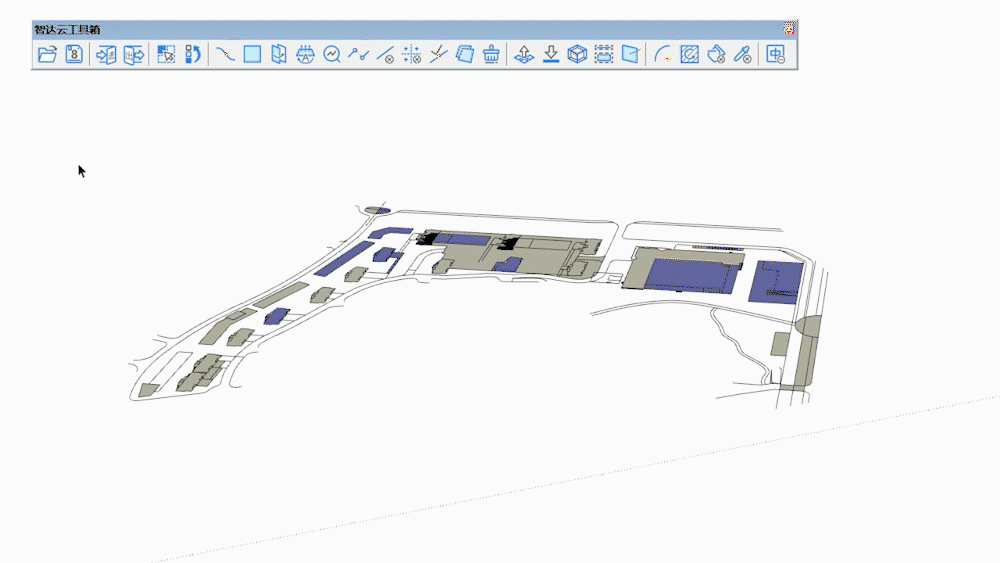
压平物体
选择需要的物体
点击激活工具
即可压平物体
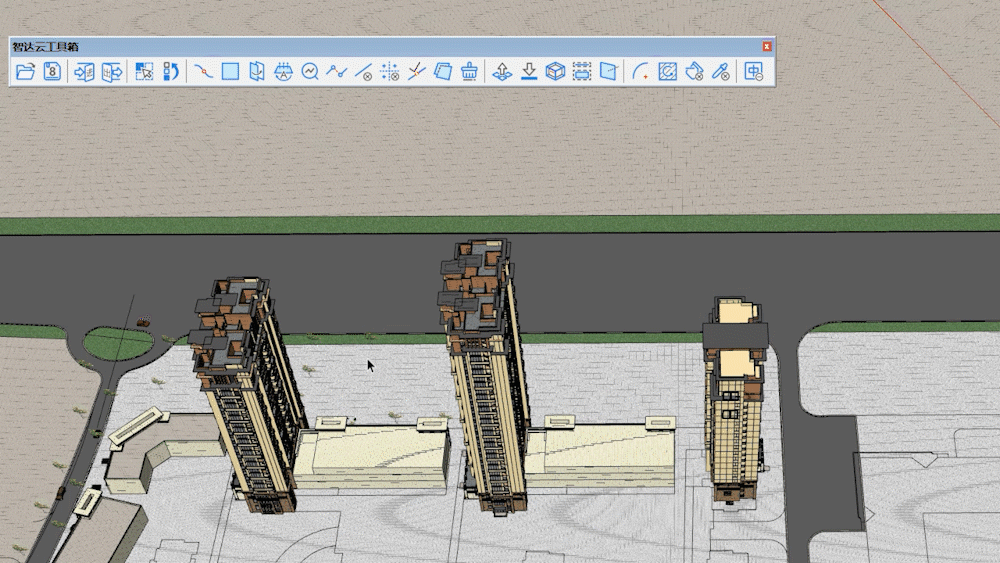
批量群组转组件
选中模型
激活工具
即可完成群组转换至组件

离散线面成组
选中需要的线面
点击激活工具
生成组
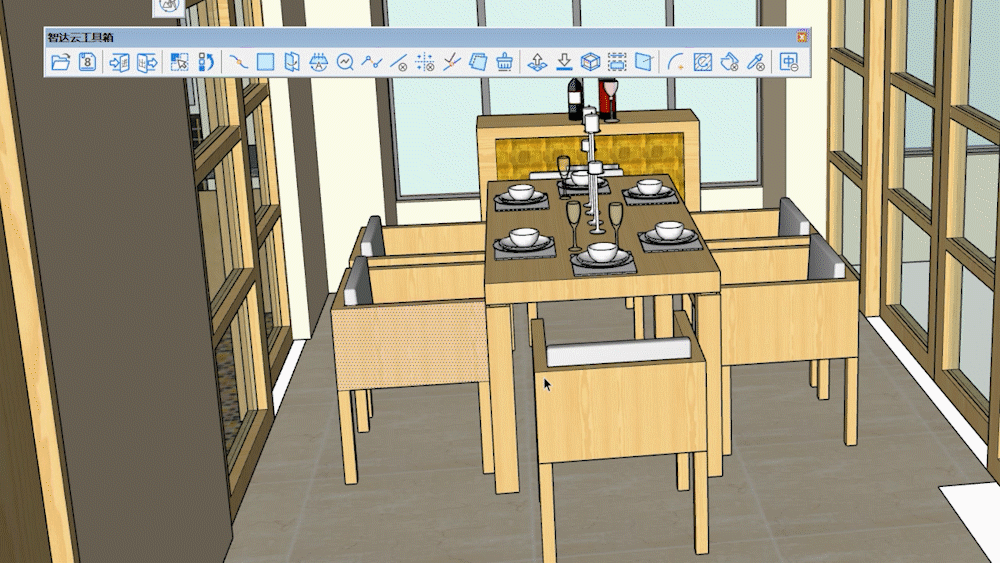
路径垂面
激活路径垂面功能
选择垂面形状
调整垂面大小
点击垂面放置位
(可结合曲线放样进行操作)
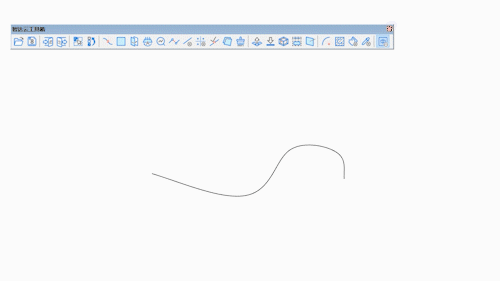
标记圆心
点击激活标记圆心工具
根据三点画圆/两根线条/弧线标记圆心
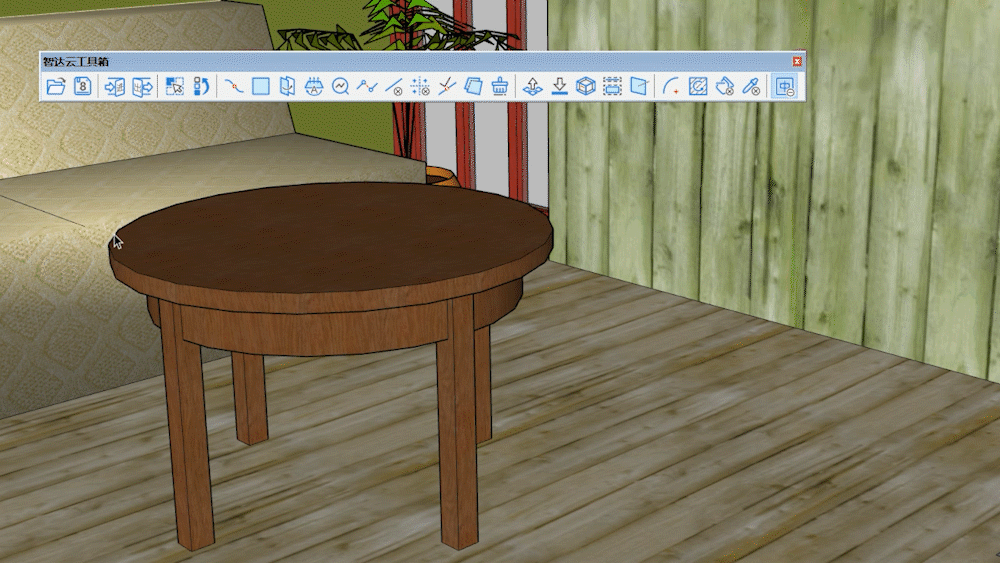
贴图位置调整
点击激活工具
鼠标移至需要调整贴图的位置面
根据提示进行调整
(方向键进行贴图旋转、角度设置、视图旋转)
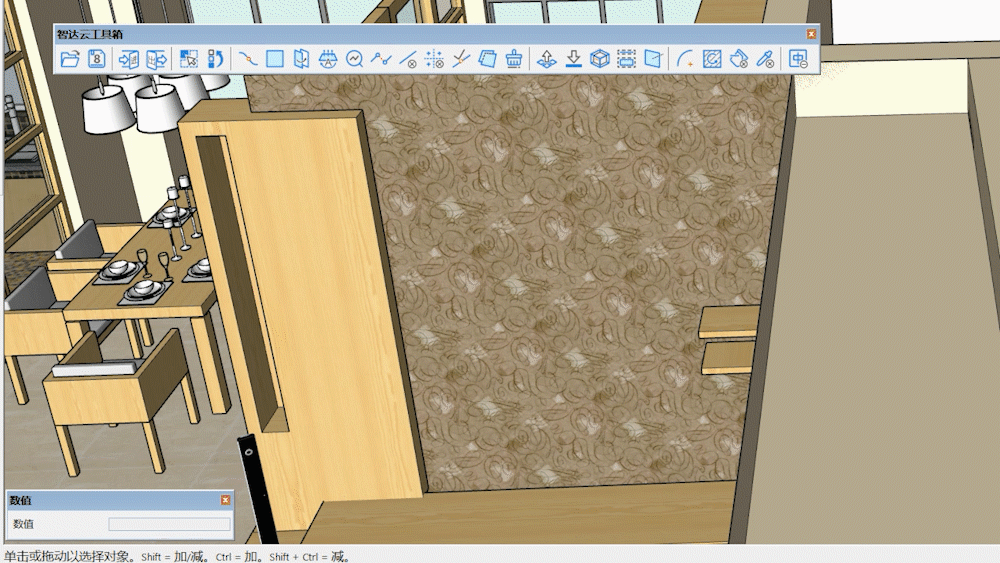
删除材质
选中需要删除材质的模型
点击激活工具
该模型的材质被删除
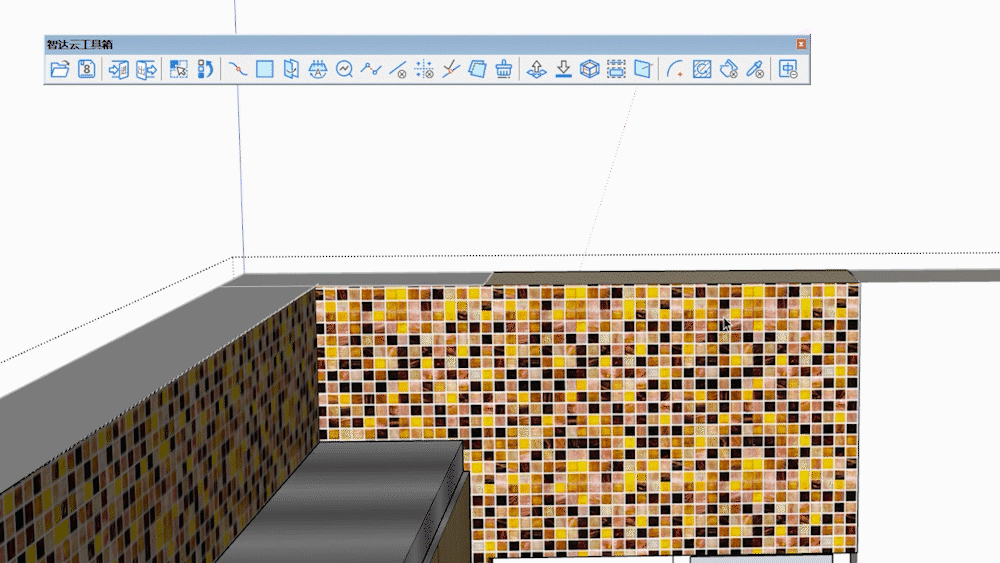
通过吸管删除指定材质
点击激活工具
鼠标移到需要需要删除的材质上
点击材质
材质被删除
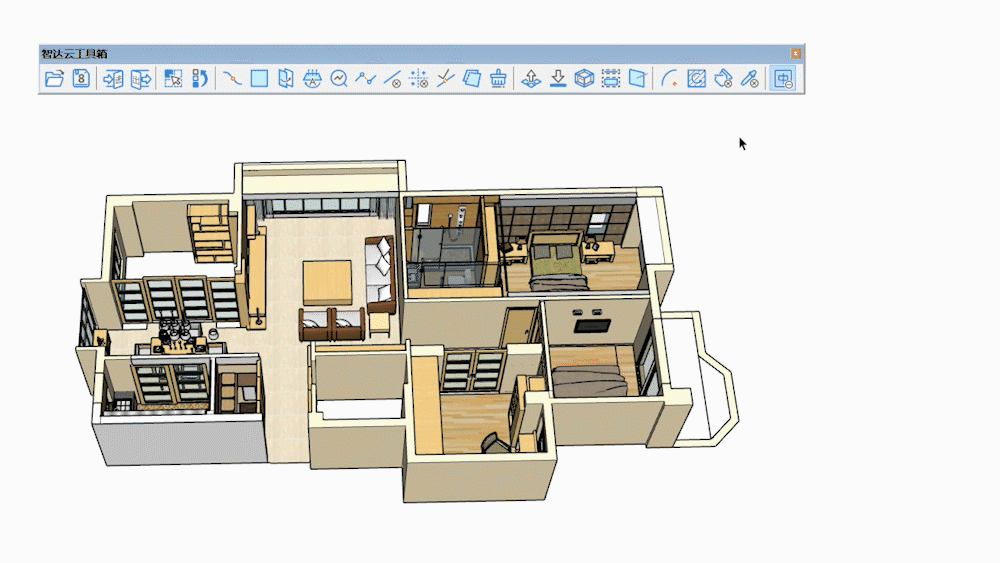
SketchUp禁用中文输入法
激活该功能可快速
在SketchUp中禁用中文输入法
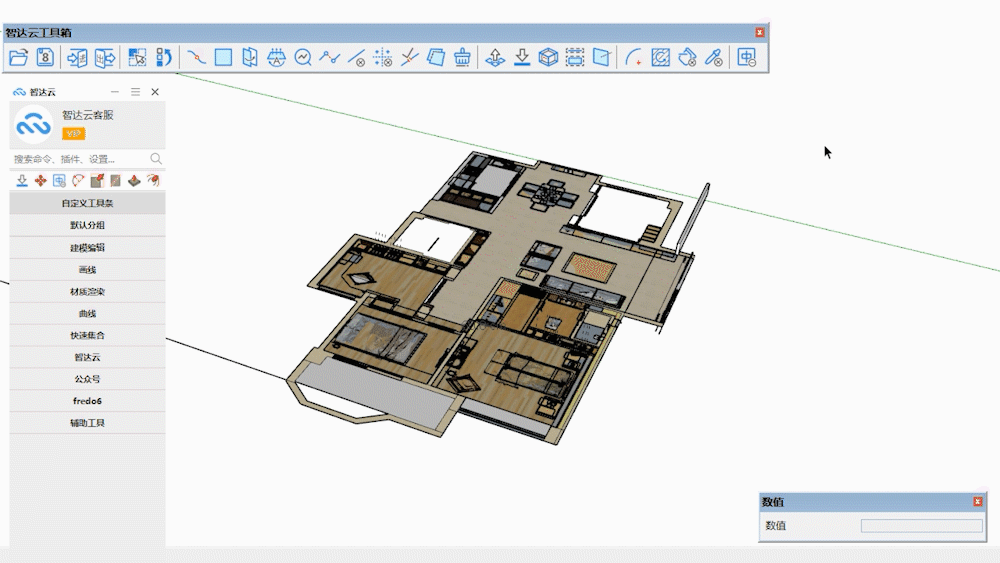
批量转低版本
点击激活功能
根据需要选择版本
选择需要转换的文件夹
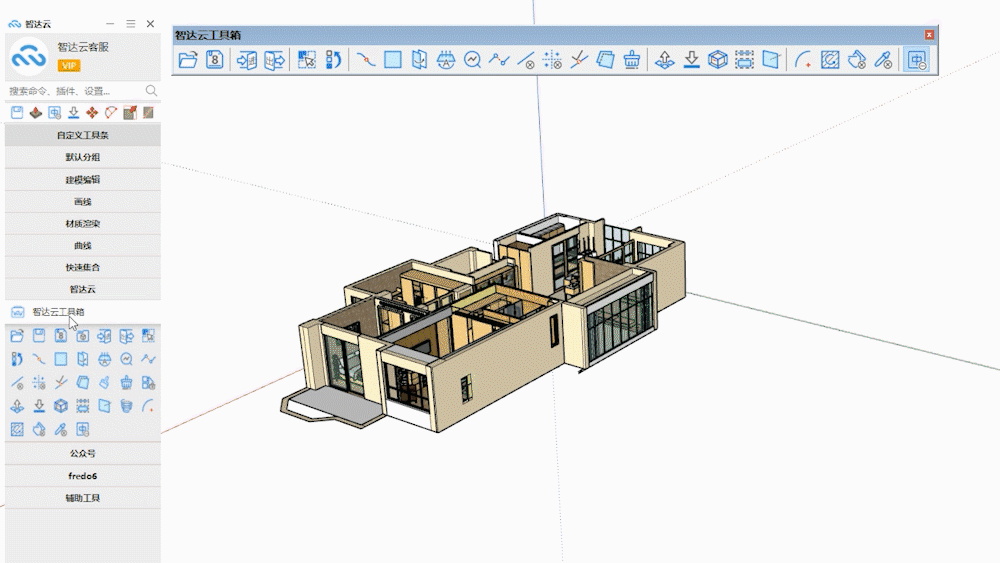
打开模型所在文件夹
点击激活功能
一键打开模型所在文件夹
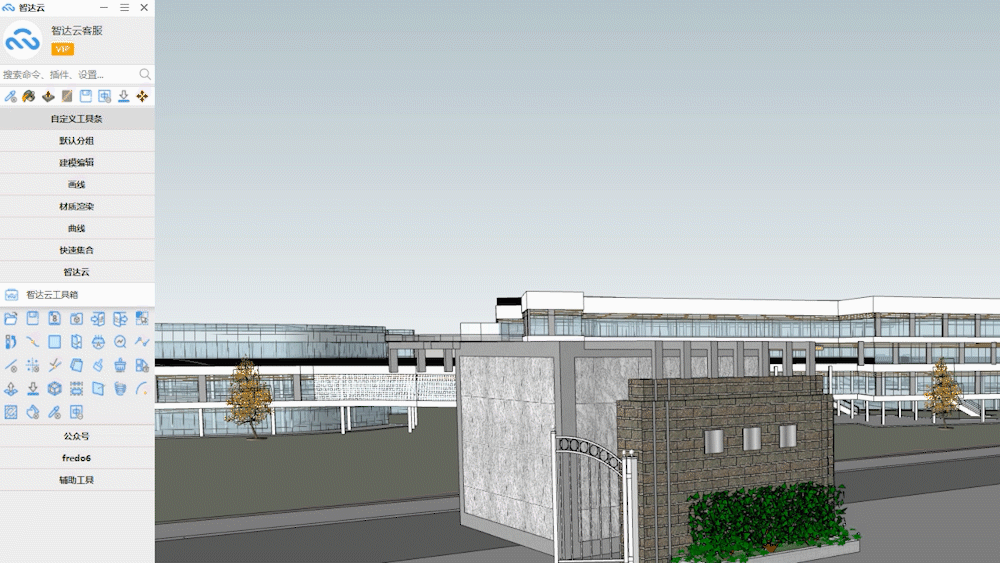
清理所有页面
点击激活功能
一键清理SketchUp中所有页面
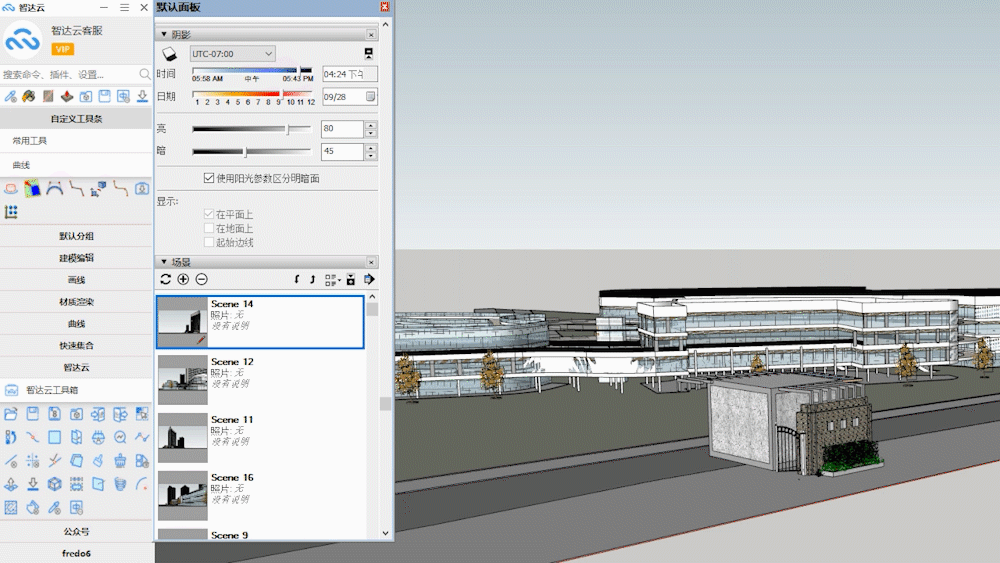
删除动态组件属性
选中动态组件
点击激活工具
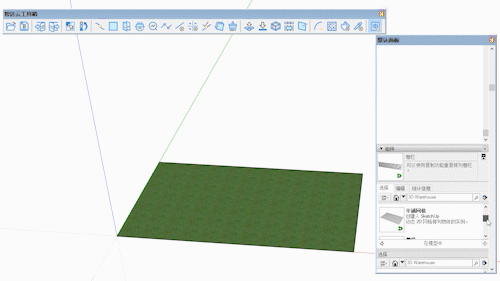
螺旋线
点击激活工具
在螺旋线面板设置
末端、开始半径、每圈高度、权属、每圈段数
点击好
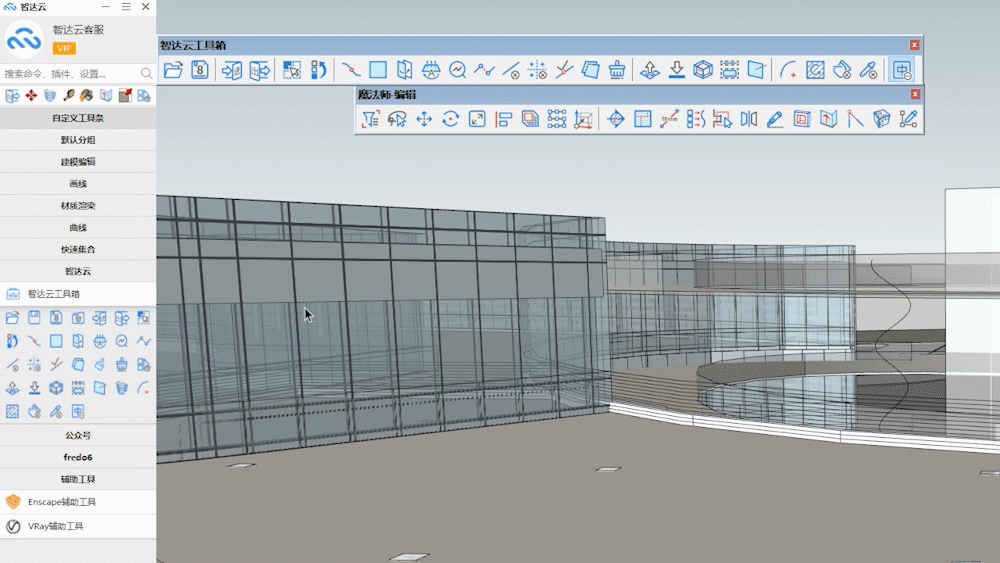
右键
智达云右键也包含了一些非常实用的功能,并且这些右键功能会根据选中物体不同,而发生变化。
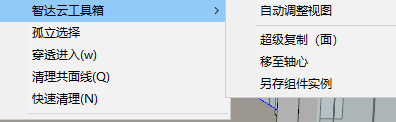
自动调整视图
选择面或线
右键选择智达云工具箱
点击自动调整视图
即可对视图进行调整
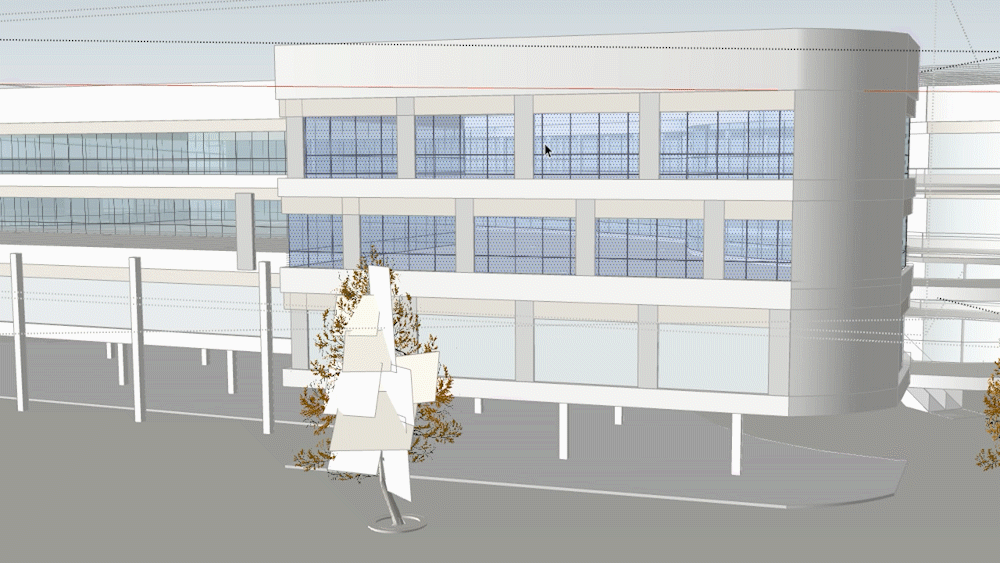
隐藏物体所在图层
选中需要隐藏的标记(图层)
右键选择智达云工具箱
然后点击隐藏物体所在*图层

超级复制(面)
选择组件
右键选择智达云工具箱
点击超级复制(面)
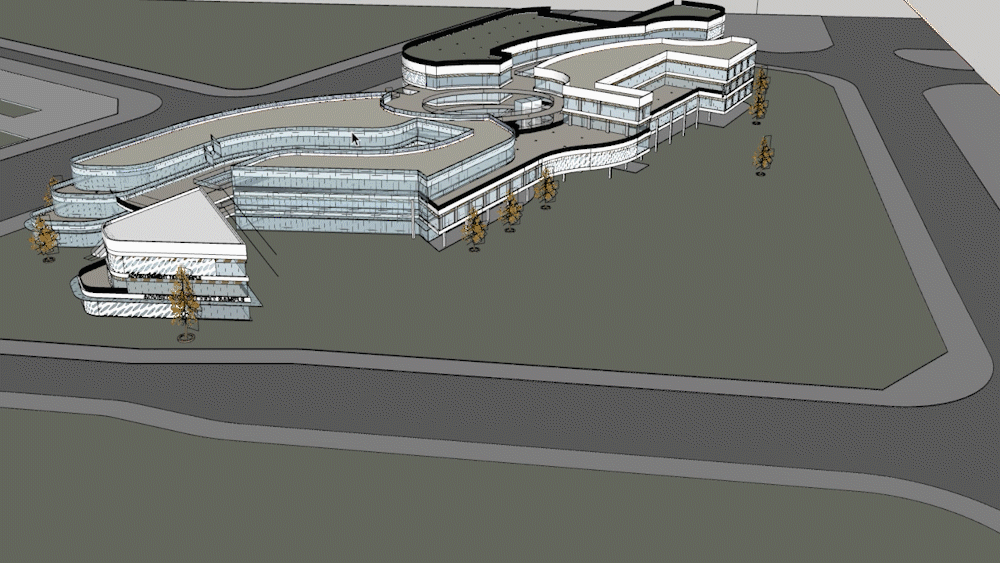
超级复制(曲面)
选中组件
右键选择智达云工具箱
点击超级复制(曲面)
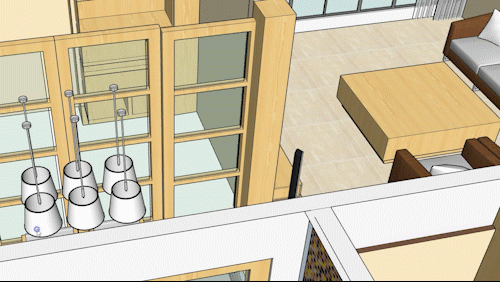
移至轴心
选中物体
右键选择智达云工具箱
点击移至轴心
实现物体迅速移动
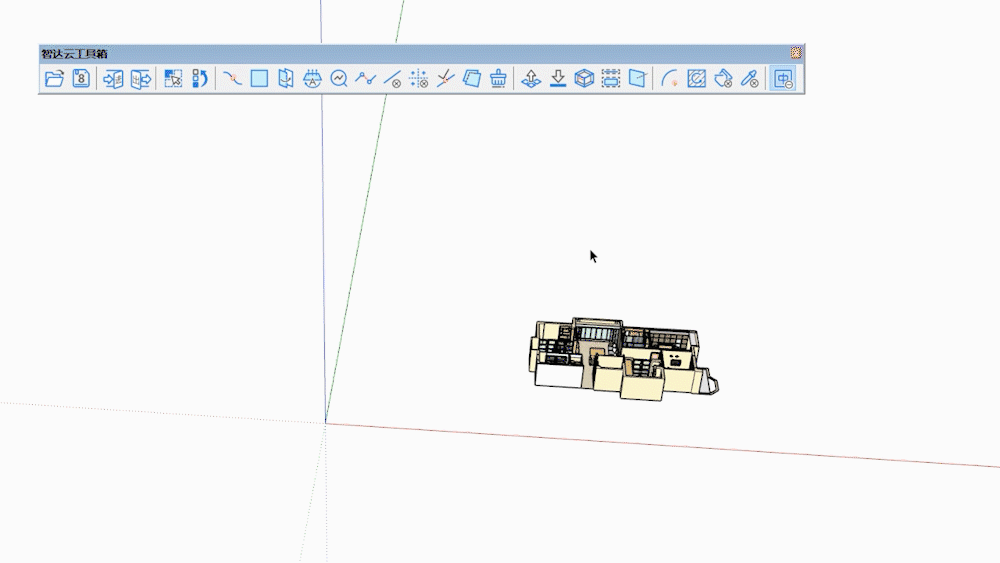
另存组件实例
选中需要另存的组件
右键选择智达云工具箱
点击另存组件实例

建组删除
选中面
选择智达云工具箱
点击建组删除
即可对面以及面所带的线进行删除
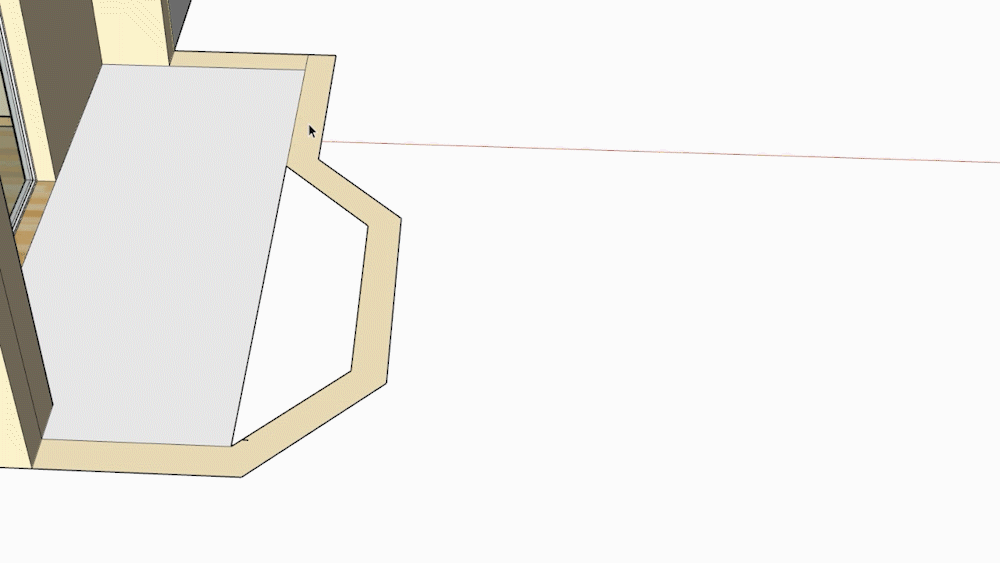
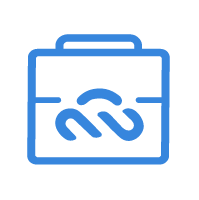
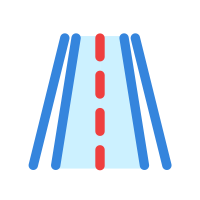
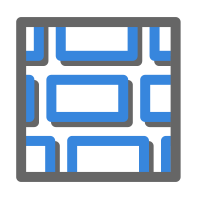


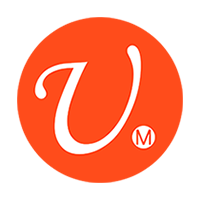




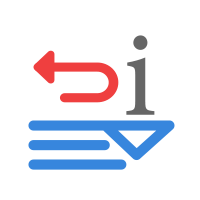
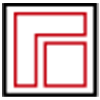
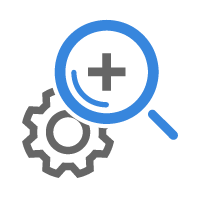
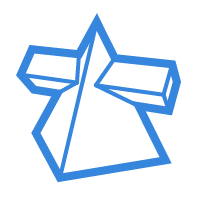


李白
翻面太魔性了,明明是正方体,正面反正了底面又变反面了 如此循环
sugar
找技术客服:195 1035 8154
🐒大宝
智达云工具箱里的联合推拉为什么不能自动各自成组
sugar
右键可以勾选成组
TT Studio
选同组件没了...
sugar
安装增强选择